Операционная система Linux далеко не такая популярная как Windows и Mac OS. Но все равно она востребована среди определенного круга пользователей. Более того, на не есть все необходимое ПО для работы, общения и развлечений. В данной статье мы расскажем про версию мессенджера WhatsApp Linux. Давайте разбираться, доступна ли она, как ее установить и использовать.
Ватсап на Линукс
Самый важный момент – разработчики мессенджера Ватсап не стали выпускать отдельный клиент для дистрибутивов Linux, он доступен только для мобильных устройств, Windows и Mac OS. Но Ватсап для Линукс все равно получится запустить с помощью веб-версии, которая не требует установки и работает через браузер.
Это первый рабочий способ, но он не единственный. Также можно загрузить в систему один из сторонних клиентов. Но давайте обо всем по порядку.
Способы запуска Ватсап на Linux
Вполне возможно, что вы где-то слышали или читали про Pidgin WhatsApp. Pidgin – это бесплатный чат-клиент, который поддерживает множество мессенджеров и других приложений для обмена сообщениями. Ранее в него можно было установить модуль для поддержки мессенджера Ватсап. Но в настоящий момент этот способ, к сожалению, перестал работать.
Но у вас остается два варианта на выбор:
- Воспользоваться веб-версией, доступной на всех платформах прямо в браузере.
- Воспользоваться сторонним клиентом, совместимым с вашим дистрибутивом Linux.
Каждый из них имеет один важный недостаток – для общения в мессенджере необходимо синхронизировать ПК и мобильное приложение WhatsApp для Android и iOS. Но этот недостаток относится и к официальным клиентам для Windows и Mac OS. После первой синхронизации мобильное приложение более не понадобится.
А теперь остановимся на каждом из способов использования WhatsApp для Линукс более подробно.
Веб-версия мессенджера WhatsApp
Удобство веб-версии мессенджера заключается в том, что вам не нужно ничего скачивать и устанавливать к себе на компьютер. WhatsApp Web для Linux будет нормально работать на любом современном дистрибутиве, причем прямо в браузере. Вы можете использовать Mozilla Firefox, Google Chrome или другой браузер.
Вот пошаговая инструкция для вашего удобства:
- Откройте браузер на своём компьютере или ноутбуке.
- Перейдите на сайт WhatsApp Web. В результате загрузится страница с инструкцией и QR-кодом.
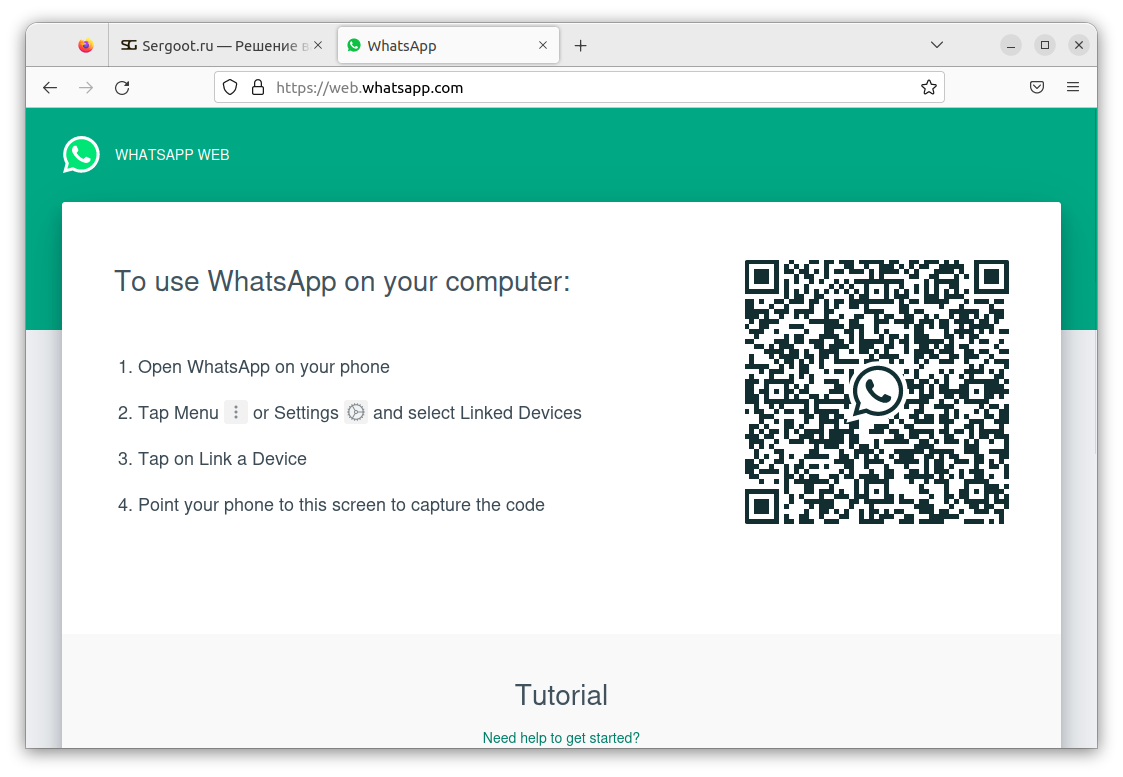
- Теперь запустите мобильное приложение WhatsApp на смартфоне или планшете.
- Если у вас Android, то на вкладке «Чаты» тапните на отмеченную иконку для вызова меню


- Выберите пункт «Связанные устройства» или «Web/Комп».
- Активируйте функцию синхронизации и дайте мессенджеру доступ к камере.
- Наведите камеру мобильного устройства на QR-код на сайте и дождитесь сканирования.
В результате вы получите все функции десктопного клиента WhatsApp Desktop для Linux, которые предлагают официальные версии для Windows и Mac OS: отправка сообщений, редактирование профиля, звонки и многое другое.
Сторонние клиенты мессенджера WhatsApp
Не для всех веб-версия Ватсапа будет удобно. Если вам нужен именно стационарный клиент, можно установить одно из сторонних приложений, например, отлично зарекомендовавший себя клиент Whatsie. У него есть официальная страничка на сайте Github.com, где вы можете посмотреть подробную информацию на английском языке.
Загрузить его можно несколькими способами:
- Из встроенного в дистрибутив или стороннего магазина приложений (Ubuntu Software, SnapCraft и т. д.).
- С помощью команды в Терминале.
- Скачать архив с исходным кодом и скомпилировать вручную.
В большинстве случаев второй способ окажется самым удобным. Если ваш дистрибутив Linux поддерживает утилиту snapd, то достаточно выполнить следующую команду в Терминале:
snap install whatsie

Если вы пользуетесь дистрибутивом на базе Arch Linux, то команда будет другая:
yay -S whatsie-git
Исходный код и инструкцию для компиляции вы сможете найти на страничке Whatsie на сайте Github. Инструкция описана в разделе «Build instructions (Linux)».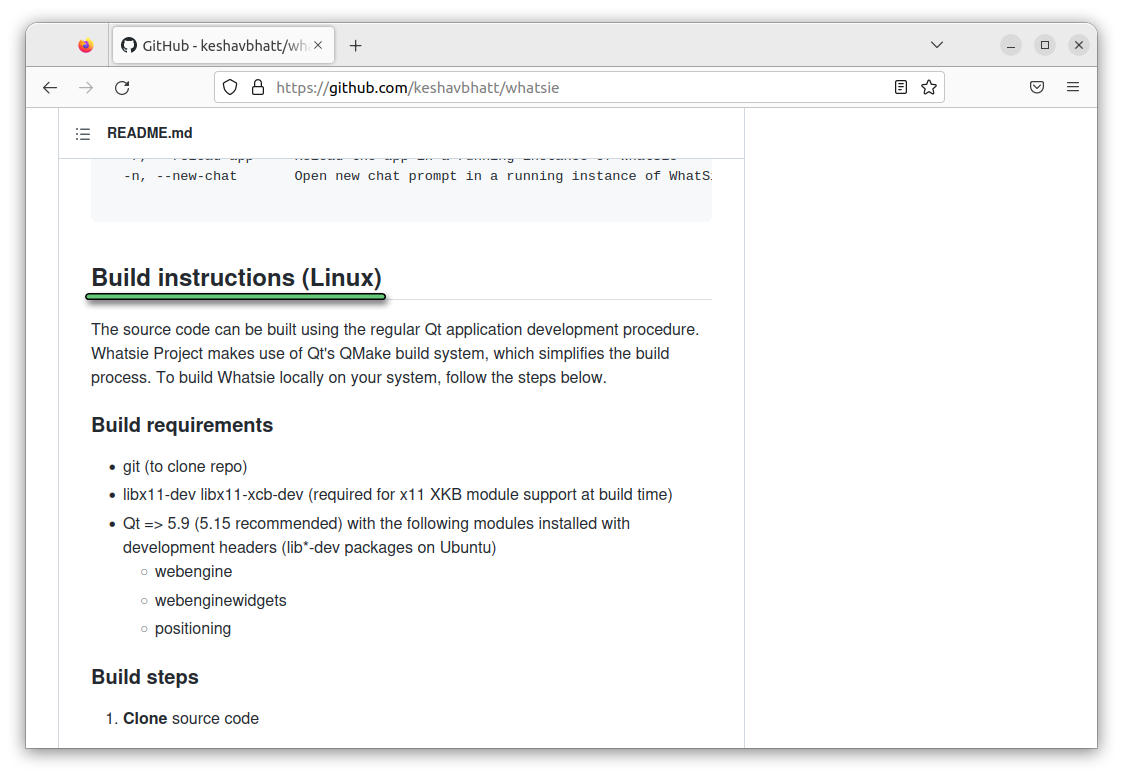
А исходный код актуальной версии – в «Releases».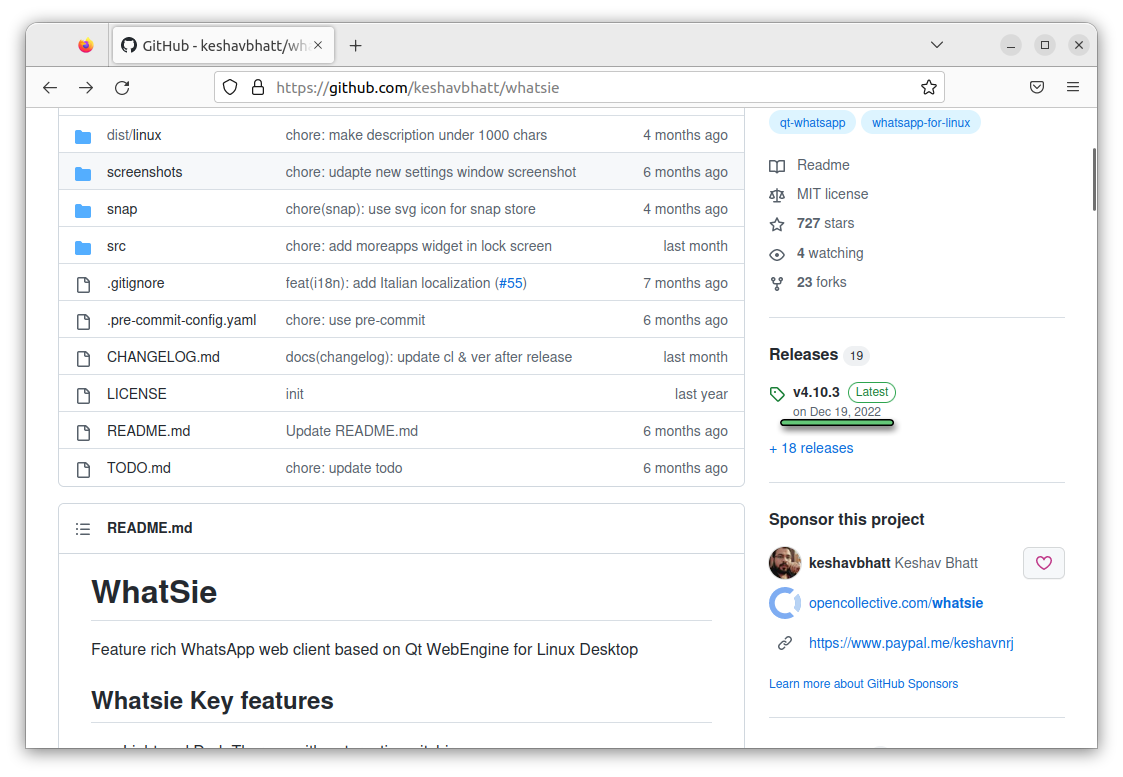
Также можем посоветовать клиент whatsapp-purple, если вы хотите использовать WhatsApp для openSUSE.
Альтернативный вариант
Два предыдущих способа запуска WhatsApp for Linux имеют существенный недостаток, который уже был упомянут ранее. Речь о том, что мессенджер на ПК не получится использовать без уже установленного мобильного приложения. Таковы ограничения, и обойти их никак не получится.
Но можно пойти по другому пути, установив на компьютер или ноутбук эмулятор Android, а затем запустив мобильное приложение WhatsApp, которое будет работать без каких-либо ограничений. Среди Android-эмуляторов можем порекомендовать Anbox и Genymotion, которые отлично справляются со своей задачей. APK-файл для установки WhatsApp на мобильные устройства под управлением Android всегда можно найти на официальном сайте мессенджера.
Заключение
К сожалению, официального клиента WhatsApp Ubuntu и для других дистрибутивов Linux нет. Разработчики попросту не стали их выпускать, ограничившись веб-версией мессенджера, которая является полной заменой десктопного клиента. Также можно установить стороннее приложение или запустить Android-версию Ватсапа с помощью специального эмулятора.








